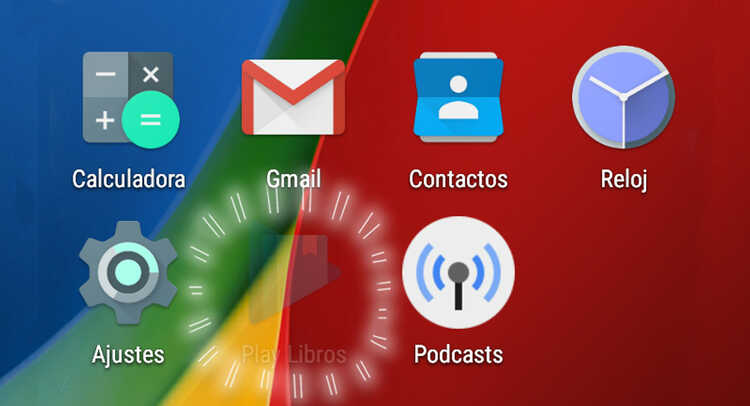
¿Quieres saber cómo ocultar apps Android? Es posible que por algún motivo, no quieras que alguna aplicación que tengas instalada en tu teléfono móvil, no aparezca en la pantalla de inicio ni en los menús.
El problema es que Android no tiene ninguna función nativa para ocultar apps. Por lo tanto, necesitarás contar con un Launcher Android para poder hacerlo.
Hoy vamos a enseñarte los pasos a seguir para poder esconder las aplicaciones Android que quieras, con la ayuda de Apex Launcher.
? Pasos para ocultar apps Android y esconder aplicaciones del escritorio
⏬ Descargar Apex Launcher
Si quieres tener algunas funciones adicionales en tu Android, lo habitual es que descargues un launcher o lanzador. Y Apex Launcher es una de las mejores opciones que podemos encontrar en la Play Store. No solo te permitirá ocultar apps de forma sencilla, sino también muchas otras funciones extra.
Por ejemplo, podrás modificar a tu gusto los iconos del teléfono o instalar fondos de pantalla animados de lo más atractivos.
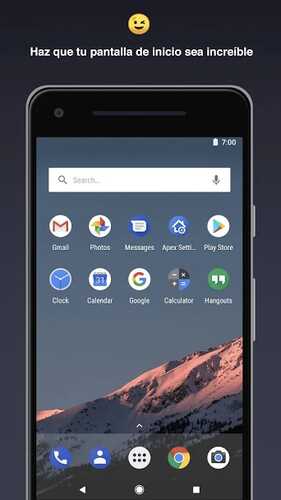
Este launcher cuenta ya con más de 10 millones de usuarios en todo el mundo. Y aunque puedes realizar compras para obtener funciones adicionales, su versión más básica es completamente gratis. Si quieres seguir el proceso para ocultar tus aplicaciones, tendrás que descargarlo en el siguiente enlace:
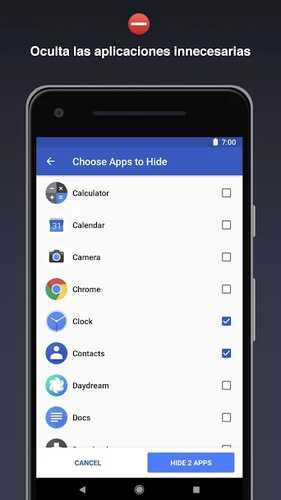
?♂️ Cómo ocultar apps con Apex Launcher
El proceso para esconder aplicaciones Android con Apex Launcher es bastante sencillo. Pero en ocasiones puede resultar un poco complicado encontrar el menú en el que se encuentra esta opción. Por ello, te recomendamos que si quieres ocultar apps Android sigas los pasos indicados a continuación:
- Abre la aplicación Apex Launcher.
- Entra en los ajustes del lanzador.
- Accede a Ajustes del cajón.
- Entra en Aplicaciones ocultas.
- Marca las aplicaciones que quieras ocultar.
- Cierra la aplicación de Apex Launcher.
Si quieres que las apps vuelvan a estar a la vista, tendrás que hacer el mismo proceso y desmarcar las aplicaciones que desees que estuvieran marcadas.

Si desinstalas Apex Launcher, tus aplicaciones ocultas, dejarán de estarlo.
☝ ¿Qué diferencia hay entre ocultar y desinstalar una app?
Cuando desinstalamos una aplicación, dicha app desaparecerá completamente de nuestro teléfono. No podremos, por tanto, volver a usarla sin descargar e instalar de nuevo. En cambio, cuando lo que hacemos es ocultarla, la aplicación sigue estando ahí. No aparece en la pantalla de inicio ni en el cajón de aplicaciones, pero sigue estando en la memoria de nuestro teléfono y podemos volver a activarla en cuanto lo deseemos.
Lo más recomendable es que solo ocultes las apps que creas que puedes tener intenciones de volver a usar en algún futuro, y desinstales las que no vayas a usar más. Es una manera de optimizar tu Android y evitar que se llene de ppas o juegos que no usas.
¿Has ocultado alguna vez una aplicación que tuvieras instalada en tu Android? ¿Lo has hecho con la ayuda de Apex Launcher o has usado algún otro método? Te invitamos a que te pases por la sección de comentarios a pie de página y nos cuentes tus experiencias al respecto.